Gemini Enterprise のエクスペリエンスをパーソナライズするには、Gemini Enterprise がユーザーの作業から安全に学習できるようにします。パーソナライズにより、Gemini Enterprise はユーザーのニーズを予測し、情報の検索やアクションの実行をより効率的に行うことができます。
このドキュメントでは、パーソナライズの仕組み、データの管理方法、パーソナライズの具体的な詳細情報の提供方法とデータソースの有効化方法について説明します。
概要
Gemini Enterprise を使用すると、個々のニーズとワークパターンを理解して、より関連性が高く、コンテキストに合ったサポートを提供するパーソナル Memory が構築されます。Microsoft Outlook や Microsoft OneDrive などの仕事用アプリケーションを接続すると、Gemini Enterprise はメール、カレンダー、ドキュメントから分析情報を抽出し、コンテキストに沿った詳細なサポートを提供できます。
パーソナライズによって利用できるようになる主な機能
パーソナライズにより、Gemini Enterprise はユーザーとプロジェクトを理解する強力なワーク アシスタントに変わります。
| 機能 | 説明 | 例 |
|---|---|---|
|
親しい共同編集者を把握する |
Gemini Enterprise が最近のメール、カレンダー、ドキュメントをスキャンして関連するコミュニケーションやファイルを見つけるため、共同編集者との最近のやり取りや共有された作業をすぐに思い出すことができます。 |
以下のプロンプトを試します。
|
|
プロジェクトとトピックを追跡する |
Gemini Enterprise は、接続されているすべてのアプリの最近の関連アクティビティから最新情報を合成できます。 |
以下のプロンプトを試します。
|
|
情報とセッション履歴から分析情報を取得する |
最近の決定事項やアクション アイテムを忘れることはありません。読書の設定に合わせて書式設定され、現在地に関連する回答が表示されます。Gemini Enterprise は最近の会話を記憶し、スタイルの好みや場所を推測します。 |
以下のプロンプトを試します。
|
データ管理
Gemini Enterprise は、プライバシーと透明性を重視して構築されています。個人情報は常にユーザーが管理できます。
接続済みのソースを管理する: 接続済みのアプリケーションは、一元管理されたリストでいつでも確認して接続を解除できます。ソースの接続が解除されると、Memory はそのソースから分析情報を収集しなくなります。
ユーザーのパーソナライズ プロフィール: 専用のプロフィール セクションで、名前、役割、業界を明示的に定義できます。これにより、Gemini Enterprise とのコミュニケーション方法をより直接的に制御できます。
管理者向け設定: 企業ユーザーの場合、管理者は接続できるデータソースを管理し、すべてのユーザーのメモリとパーソナライズ プロファイルを無効にできます。デフォルトでは、最初から便利な機能を利用できるように、メモリが有効になっています。
カスタマイズとメモリの設定を構成する
Gemini Enterprise が質問にどのように回答するかを調整するには、ロールと設定に関する具体的な詳細を指定します。この情報は、Gemini Enterprise がコンテキストを理解し、より関連性の高い有用な回答を提供するために役立ちます。特定のデータソースを接続して、Gemini Enterprise がより関連性の高い回答を提供できるようにすることもできます。
個人情報を入力してデータソースを有効にする
カスタマイズとメモリの設定を行う手順は次のとおりです。
Gemini Enterprise アプリに移動します。
パーソナライズ設定のダイアログに移動します。
初めてご利用になる場合は、[今すぐ承認] をクリックして、Gemini Enterprise がアプリに接続することを承認します。
![この画像は、新規ユーザー向けの [今すぐ承認] ボタンを示しています。](https://cloud.google.com/static/gemini/enterprise/docs/images/personalization/personalize-new-user-authorize.png?hl=ja)
Gemini Enterprise がアプリに接続することをすでに承認している場合は、[設定 > カスタマイズ] をクリックします。
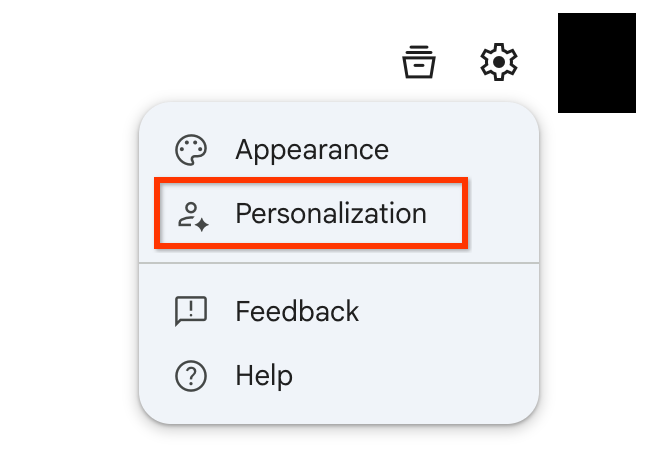
Gemini Enterprise のメモリがデータを使用して、より関連性の高い回答を提供できるようにするには、データソースを接続します。
データソースを接続するには、切り替えボタンをクリックしてオンにします。
[保存] をクリックします。
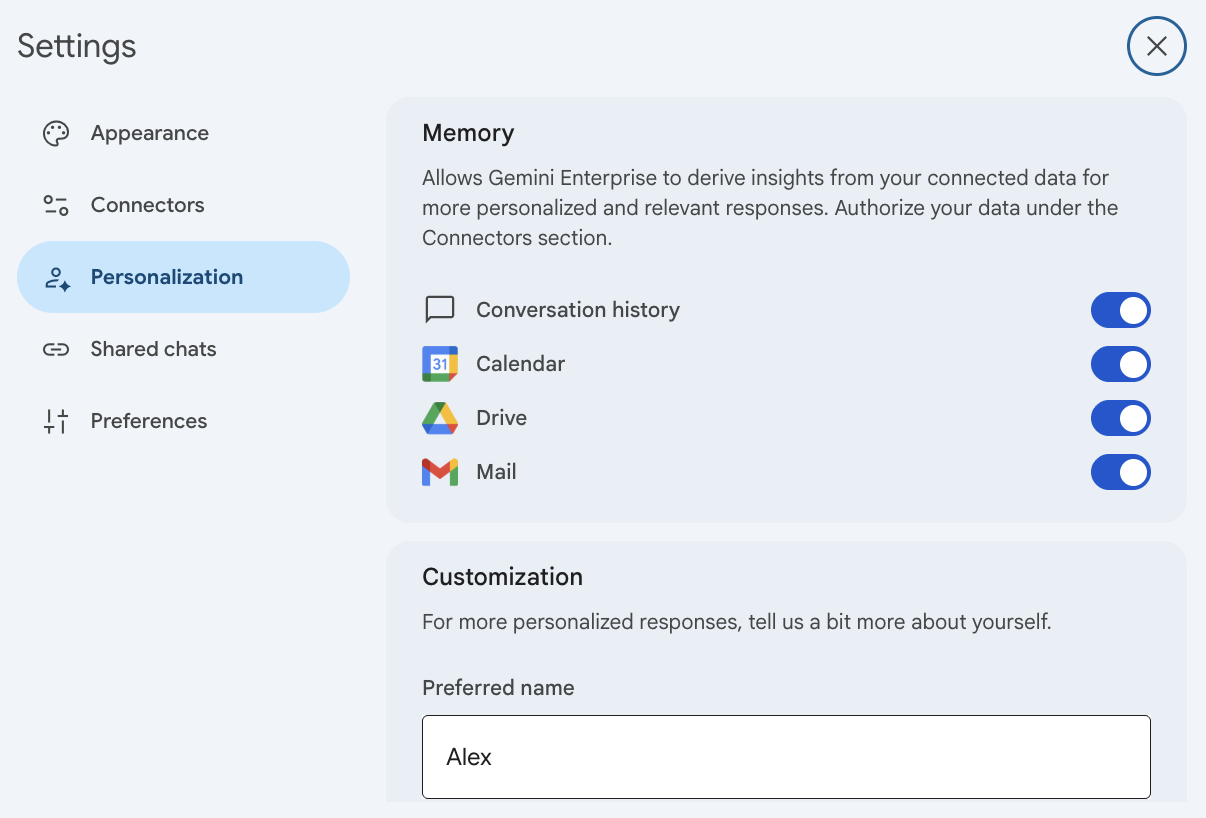
データをカスタマイズするには、[カスタマイズ] セクションで次の情報を入力します。この情報は、アシスタントがより関連性の高い回答を生成するのに役立ちます。
[ニックネーム] に、アシスタントがクエリに応答する際に使用する名前を入力します。
[Your role or job title] に、役職を入力します。
[お客様の業種] で、お客様の業種を選択します。
[保存] をクリックして [設定] ダイアログを閉じます。
データソースとメモリ機能の接続を解除する
コアメモリ機能はデフォルトで有効になっています。メモリ機能は無効にできませんが、[設定] ダイアログの切り替えを使用して、特定のデータソースをオプトアウトできます。
Gemini Enterprise のメモリ機能から特定のデータソースを削除するには、次の操作を行います。
Gemini Enterprise アプリに移動します。
[設定> カスタマイズ] をクリックします。
データソースの接続を解除するには、切り替えボタンをクリックしてオフにします。
パーソナライズとメモリーをオフにする
管理者は、組織内のすべてのユーザーに対してメモリとパーソナライズ プロファイルを無効にできます。
すべてのユーザーのメモリ プロファイルとパーソナライズ プロファイルを無効にするには、次の操作を行います。
Gemini Enterprise で、[Gemini Enterprise ページ] に移動します。
Gemini Enterprise アプリを選択します。
[構成>機能管理] タブをクリックします。
パーソナライズとメモリをオフにするには、[メモリとカスタマイズ] をクリックします。
この設定はデフォルトでオンになっています。
[保存] をクリックします。

